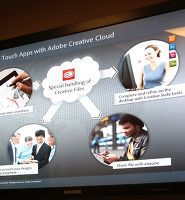어도비 터치앱의 여섯가지 프로그램중 어도비 데뷰는 그래픽 디자인을 하기 위한 도구는 아니고 데스크탑 버전 디자인 툴인 Creative Suite(포토샵, 일러스트레이터, 인디자인)에서 작업한 파일을 파일포맷에 구애받지 않고 열어볼 수 있는 디자인 리뷰 전용 프로그램입니다. 디자인 작업과정에서 고객이나 관련자들에게 보여주고 상담을 통해 수정을 하기위해서 편리한 펜툴을 이용해 작업물 위에 실시간 메모를 할 수 있으며 메모한 것은 이미지위에 그려지는 것이 아니라서 보이지 않게 할 수 있습니다. 원본파일을 JPEG파일이나 PDF파일로 변환하지 않고 그대로 가져와서 원본의 레이어를 선택해서 보여줄 수도 있어서 작업물의 신뢰도를 높일 수 있습니다.
이렇게 메모한 작업물은 PDF파일로 어도비 크리에이티브 클라우드를 통해 업로드하여 나중에 데스크탑에서 수정작업시 참고할 수 있도록 해줍니다.
고해상도 프리젠테이션

어도비 데뷰는 Creative Suite에서 작업한 파일을 원본 그대로 보여주기 때문에 고객과의 상담시 신뢰감을 줄 수 있는 프리젠테이션이 가능합니다. 어도비 크리에이티브 클라우드에 저장한 PSD, AI, INDD파일 등 크리에이티브 스위트에서 작업한 파일을 다운로드 받아 프리젠테이션이 가능합니다. 이밖에 PNG,JPEG, PDF, GIF 등 2D 그래픽파일을 프리젠테이션 할 수 있습니다.
포토샵의 레이어, 일러스트레이터의 아트보드 디스플레이

어도비 데뷰는 대용량의 원본 파일인 PSD에 포함되어 있는 레이어를 선택해서 일부분의 레이어만 보여줄 수 있어서 작업의 세부적인 진행 상황을 알 수 있게 해줍니다. 또한 일러스트레이터의 분리된 아트보드도 선택해서 보여줄 수 있습니다.
메모용(Markup) 펜툴

어도비 데뷰는 원본 파일이 아닌 별도의 레이어에 메모용 펜툴(Markup Pen tool)을 사용해서 메모를 할 수 있기 때문에 고객과의 상담시 수정 내용을 기록해서 추가 작업시 참고할 수 있게 됩니다.
원본 사이즈 보기 옵션

어도비 데뷰에서 원본 사이즈 보기 옵션(Original image size viewing option)을 사용하면 디자인 작품을 고해상도, 고품질의 이미지로 보여줄 수 있습니다.
메모(Markup)의 감추기 기능

어도비 데뷰는 고객과의 상담중 피드백으로 메모한 것을 안보이게 해서 다른 디자인 작업물을 원본 상태로 보여주면서 상담을 계속 진행할 수 있습니다.
어도비 데뷰 사용하기

어도비 데뷰의 이미지를 불러올 수 있는 방법은 다양합니다. 이미지 폴더인 갤러리를 사용하거나 웹에 저장된 파일을 크리에이티브 클라우드를 이용해서 불러올 수 있습니다. 또한 카메라를 이용해서 촬영한 이미지, 구글 검색 이미지, 플리커 저장 이미지를 불러올 수 있습니다.

포토샵 원본파일인 PSD파일을 열면 레이어 패널도 나옵니다. 스크롤하여 원하는 레이어를 찾습니다.

일부 레이어를 보이지 않게 하려면 체크박스에 탭하여 체크마크를 제거해주면 해당 레이어의 이미지는 보이지 않게 됩니다. 화면 하단에서 Add Comp버튼을 탭하면 새로운 컴포지션이 만들어집니다.

메모는 펜툴을 선택하고 사이즈를 조정한 다음 손가락이나 터치펜을 이용해서 직접 스크린 상에 메모합니다.

스크린의 우측상단을 탭하면 메모 감추기 옵션이 있습니다. 현재는 체크마크가 없으므로 메모할 수 있습니다.

수정 내용을 메모하고 상담을 계속 진행하려면 다시 옵션에서 체크하고 말풍선 아이콘을 탭하면 메모는 안보이게 됩니다.